マウスコンピューター m-Book K シリーズ『MB-K685XN1-SH2』の実機レビュー 前編です。
m-Book K シリーズは、第7世代インテル Core i7-7700HQ プロセッサーに専用グラフィックス GeForce GTX 950M を搭載した 15.6型サイズのスタンダードノートパソコンのシリーズです。
性能レベルのアップとともに、従来モデルからデザインが一新され、スタンダードノートながら、よりパワフルで快適パフォーマンスのノートPCに進化しています。
前編では、外観などのデザインや、スペック、ディスプレイ、キーボードについてのレビューを行います。

|
(後編) ベンチマーク Sound Blaster Cinema 3 サウンド Windows の起動・シャットダウン時間計測(動画に収録) 搭載ソフトウェア 付属品 まとめ |
実機はマウスコンピューターからの貸出機です。
レビュー内容については 2017年7月15日時点のもので、実機の製品仕様・販売価格については変更される場合があります。
<参考>
m-Book Kシリーズは、メモリ容量やストレージ構成により、いくつかのモデルがラインナップ。各モデルともに、使い方に合わせた柔軟なカスタマイズが可能です。
今回レビューを行うのは、SSD と HDD のデュアルストレージモデル『MB-K685XN1-SH2』です。
外観について
『MB-K685XN1-SH2』の本体カラーは、マットなブラック調のカラー。



重厚ななかにも、上品なイメージを感じさせてくれるデザインです。
天板をみてみます。


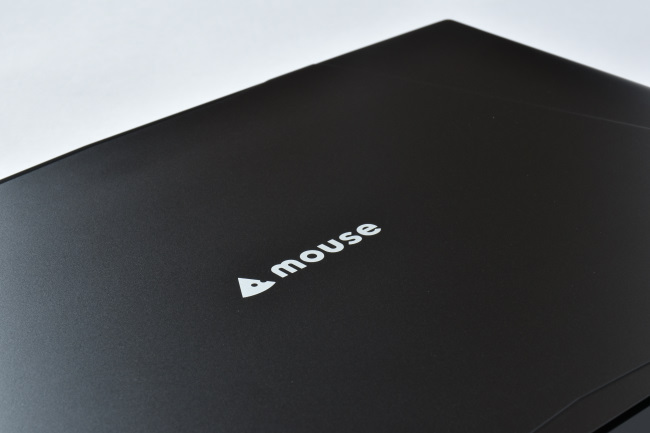

底面部をみてみます。


バッテリーは取り外し可能です。

バッテリーの容量は 4200mAhです。

ゴム足は四角い形状で四隅に実装されています。本体の安定性は良好です。


次に、ヒンジをみてみます。
ヒンジはシッカリしており、グラつきはないです。



前後左右の側面からみてみます。

前面側

背面側

左側面

右側面
次に、インターフェース等を見てみます。
左側面には、「電源端子」、「LAN 端子」、「VGA 端子」、「HDMI」、「USB3.0(Type-C)」、「USB3.0」、「マルチカードリーダー」が実装されています。

マルチカードリーダーは、プッシュロック式です。SDカード等を挿入するときは押し込んでロックさせ、取り出すときはもう一度押し込むことでカードが飛び出す構造です。
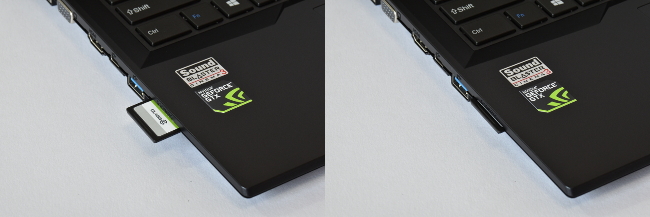
右側面は、「ステレオヘッドホン端子」、「マイクロホン端子」、「USB2.0」、「USB3.0」、「通気口」、「ケンジントンロック」が実装されています。

光学ドライブは非搭載となっているのでチェックが必要です。DVDメディアなどを使うときは、外付けブルーレイディスクドライブや DVDドライブで対応することができます。
本体正面 左端には、ステータス LED が実装されており、電源やバッテリーの状況を確認することができます。

背面側にも「通気口」が実装されています。

矢印の指す部分が「通気口」
スピーカーは、底面部の前面側左右に実装されています。

テーブルに反射させてサウンドを広げる構造です。
電源ボタンは、キーボード面の奥側 中央にあります。LEDが内蔵されており、電源オンとともに点灯します。

Webカメラとマイクです。

次に、本体を閉じたときの高さを実測してみます。

ゴム足を含めた高さの実測値は 約 22~34 mm。
本体の大きさのイメージです。本体の上には A4コピー用紙と B5版ノートを 載せています。
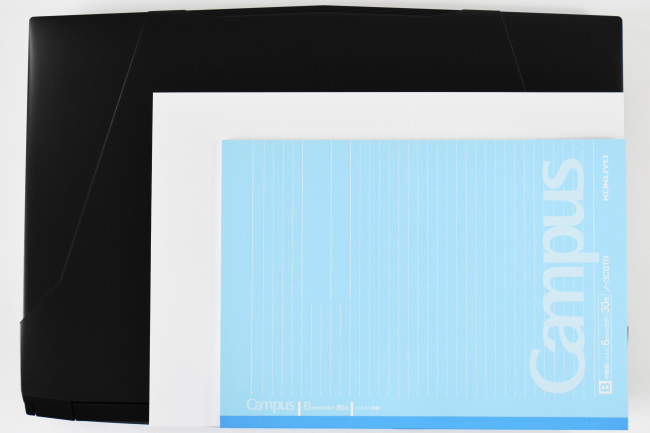
次が重さ。
本体の重さは 2,295g。電源アダプターと電源コードの重さは、それぞれ 465g、107gです。

外出するときの持ち歩きは、長時間でなければ何とかできそうです。
電源アダプターの最大消費電力は 120W です。

ノートパソコンとしてはハイパワーなので、サイズも大きめです。

スペックについて
レビューに使用した『MB-K685XN1-SH2』の公開スペックです。
| OS | Windows 10 Home 64ビット |
| CPU | 第7世代 インテル Core i7-7700HQ プロセッサー |
| メモリ | 16GB (8GB×2/ デュアルチャネル)、PC4-19200 DDR4 SODIMM、スロット数 2 (空き 0) |
| ストレージ | SSD 256GB (M.2規格/SerialATAIII 接続) + HDD 1TB SerialATAII 5400rpm (SerialATAIII接続) |
| 光学ドライブ | なし |
| ディスプレイ | 15.6型 フルHDノングレア(LEDバックライト)、解像度 1,920×1,080 |
| グラフィックス | GeForce GTX 950M/ インテル HD グラフィックス 630 |
| LAN | 1000Base-T/100Base-TX/10BASE-T(RJ-45) |
| ワイヤレス | IEEE 802.11 ac/a/b/g/n 最大433Mbps対応 + Bluetooth V4.2 + LE 準拠モジュール (M.2) |
| Webカメラ | 100万画素 Webカメラ、モノラルデュアルアレイマイク (内蔵) ※アレイマイクとは、複数個のマイク素子が並んでいるデバイスのことで、必要な音だけを聞き取ることができるマイクです。 |
| 本体サイズ(W×D×H) | 378×267×25.2 mm (折り畳み時/ 突起部含まず) 378×267×35.6 mm (折り畳み時/ 突起部含む) |
| 本体質量 | 約 2.2kg |
CPUやメモリなど、ハードウェアの詳細な情報をキャプチャーした結果は次のようになります。

CPU
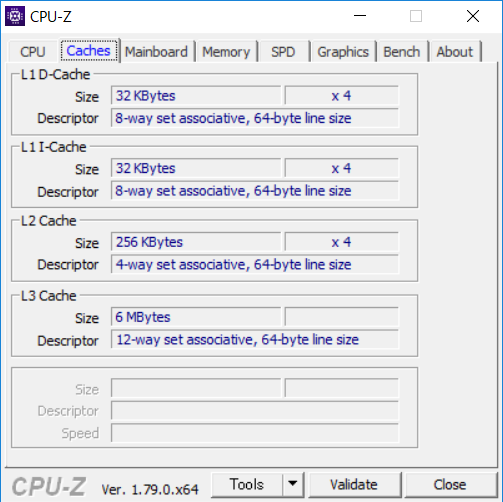
キャッシュ
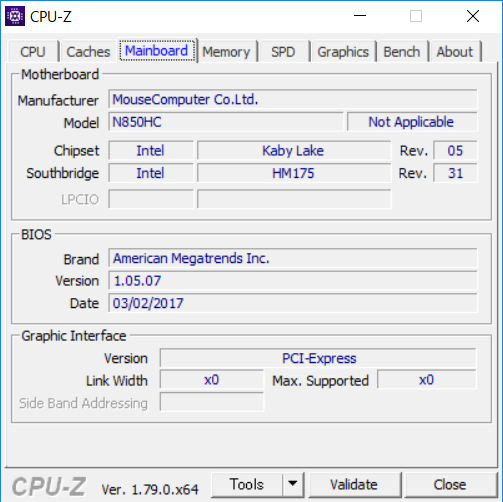
メインボード
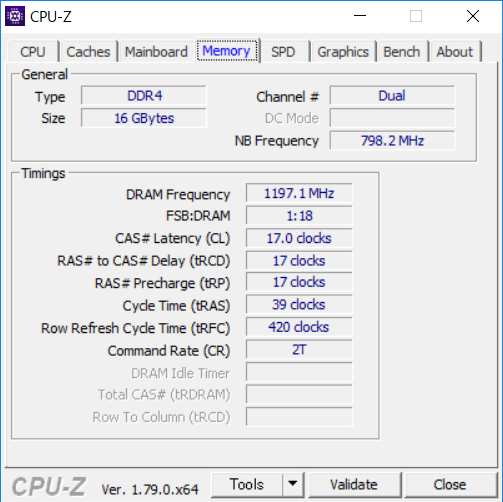
メモリ

メモリスロット#1

メモリスロット#2

グラフィックス(CPU内蔵)
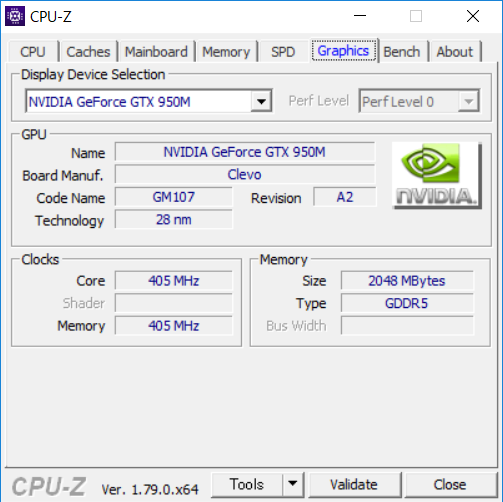
グラフィックス(GPU)
CPU の第7世代インテル Core i7-7700HQ プロセッサーは、クアッドコアでスピード重視の HQ プロセッサーです。
パワフルな CPU にくわえ、専用グラフィックス、16GBメモリ、SSD & HDD デュアルストレージなど、スタンダードノートながら、ハイパフォーマンスが期待できるスペック構成です。
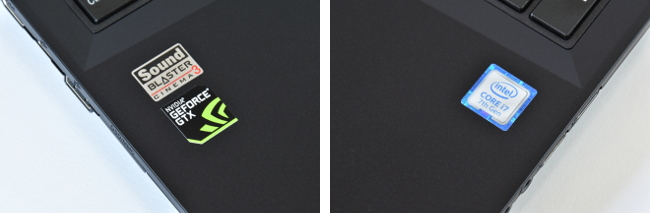
なお、従来モデルから大きく進化したのは、CPU とメモリ。
CPU には最新の 第7世代インテル Core プロセッサーを搭載し、メモリは従来モデルの DDR4メモリの動作周波数をアップさせ、さらに高速なデータ転送が可能となっています。
ディスプレイ
『MB-K685XN1-SH2』のディスプレイは 15.6インチサイズの非光沢液晶、解像度はフルHD(1,920×1,080ドット)です。
写真の描画もキレイです。

ディスプレイの映り込み具合を見てみます。


非光沢液晶なので映り込みはほとんど気になりません。
次に、視野角を確認してみます。

正面

右側 ディスプレイ面から45度の角度

右側 ディスプレイ面から30度の角度
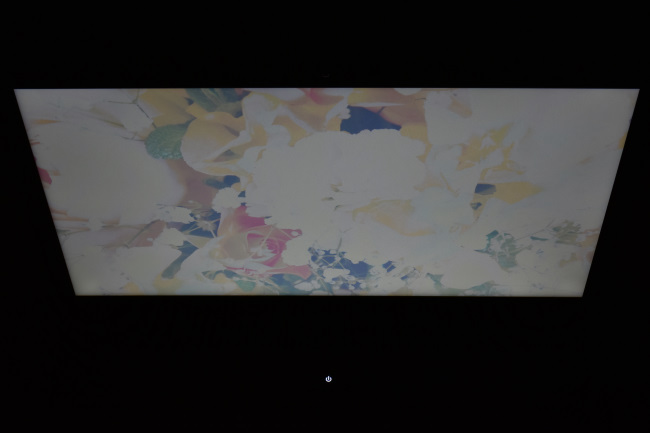
上側 ディスプレイ面から45度の角度
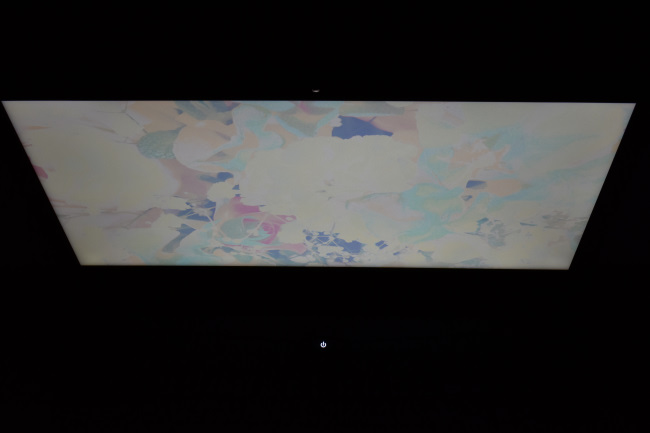
上側 ディスプレイ面から30度の角度
水平方向は、視野角はまずまずですが、斜めから見るに従い、発色が少し低下して白みが強くなってきます。
垂直方向は、斜めから見るに従い白みが強くなります。視野角は広くないようです。
次が、ディスプレイを開くことができる最大角度。

次は、ディスプレイに表示される文字の大きさを確認してみます。
インターネットエクスプローラーに表示される文字の大きさはこんな感じ。
m-Book K シリーズ の公式ページを表示したものです。

なお、インターネットエクスプローラーの拡大設定ではデフォルト値が 125% となっていました。
また、Windows の設定では、ディスプレイに表示するテキストのスケーリングは 125% が推奨値となっていました。
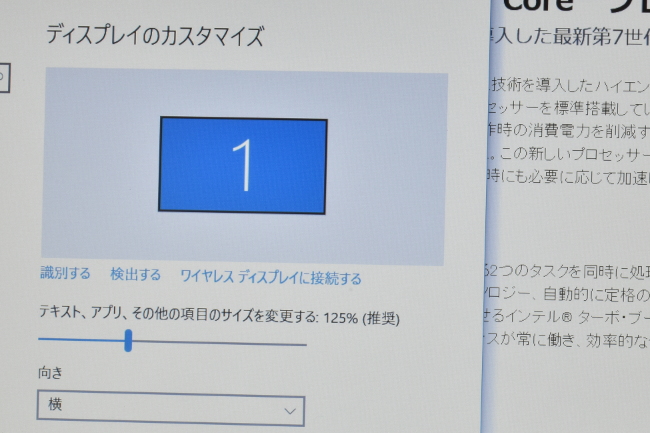
文字が小さく見えにくいときには、インターネットエクスプローラーの拡大設定や Windows のテキストスケーリング設定で調整することができます。
キーボード&タッチパッド
『MB-K685XN1-SH2』のキーボードのレイアウトです。



パームレストは、天板と同じようにマットなブラック調のカラーです。
キーボードレイアウトや、カットのデザイン、ボディ部分など、ゲーミングPC の G-Tune ブランド「NEXTGEAR-NOTE i5320 シリーズ」と共用しているようで、スタイリッシュさとカッコよさを感じさせてくれます。
キートップ(キー表面)の形状はフラットですが、少しザラザラとしておりスベリにくい加工が施されています。

キーストロークも深めで、打鍵感もシッカリとしています。

キーピッチ(キートップの中心から隣りのキートップの中心までの距離)は およそ18mm。

キーピッチの測定は、便宜的にキートップの左端を基準にして測定しています。
キーボードに両手を置いたときのイメージです。

キーピッチの 18mm は若干狭そうな印象がありますが、実際のタイピングでは狭さを感じることはありませんでした。
ただ、右側の[Shift]キーが小さいことや、カーソルキーの配置についてはチェックが必要です。
キーボードバックライトも搭載されていませんが、薄暗いところで作業しなければ、とくに必要性は感じないと思います。
キーボードの全体的なイメージとしては、使い勝手も良くタイピングしやすい印象です。
ただ、上述したとおり、右側の[Shift]キーやカーソルキーの配置については、チェックしておいた方がよいでしょう。
次がタッチパッド。
タッチパッドはクリックボタンが独立したタイプで、タッチパッドの大きさもちょうど良いサイズです。

クリックボタンも押しやすくタッチパッドのスベリも良いです。全体的にも扱いやすさを感じます。
レビュー前編は以上です。
後編では、『MB-K685XN1-SH2』の機能・性能についてレビューしています。



